文章詳情頁
Win10刪除藍牙設備后無法再次連接怎么辦?
瀏覽:113日期:2022-06-29 13:01:29
最近有不少朋友反應自己將電腦的藍牙設備刪除之后,再也無法連接了,通過開始菜單--設置--設備--管理藍牙設備也搜索不到藍牙設備了,這該怎么辦?針對這個問題,小編就給大家分享一下Win10刪除藍牙設備后無法再次連接的解決方法。
步驟如下:
方法一:
1、按下win+x組合鍵打開超級菜單,點擊控制面板;
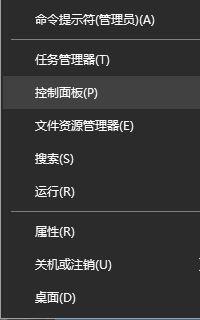
2、在控制面板的硬件和聲音下方點擊【添加設備】;
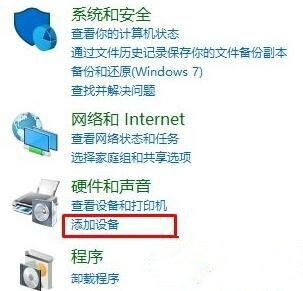
3、此時系統開始搜索可以連接到的設備,現在你按住藍牙設備的藍牙開關按鈕,記住是長按,電腦就可以搜索到你的藍牙設備了,點擊連接即可!
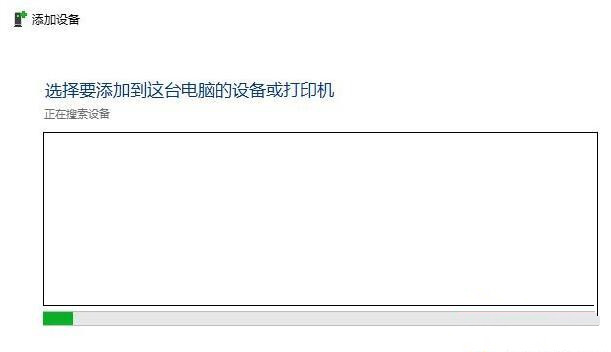
方法二:
1、在開始菜單單擊右鍵,選擇【控制面板】;
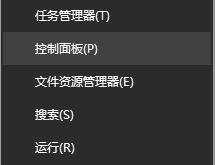
2、打開控制面板后在左上角將查看方式修改為“大圖標”;
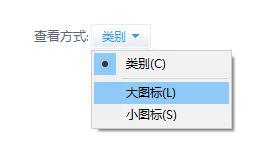
3、在控制面板中點擊 【設備和打印機】;
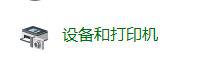
4、最后點擊添加bluetooth設備,同理按住藍牙設備的藍牙開關按鈕,記住是長按,電腦就可以搜索到你的藍牙設備了,點擊連接即可!
長按住藍牙設備的電源鍵幾秒,一般藍牙設備都有這個長按電源鍵幾秒的配對設定,這個時候可能就會在那個簡易的,管理藍牙設備的頁面里出現設備。如果沒有出現的話,那么就要用到控制面板—設備和打印機—添加設備,只要藍牙設備沒有問題基本就可以找到了。
win10刪除藍牙設備后無法再次連接的兩種解決方法就為大家介紹到這里了。
相關文章:
1. Win10 1909禁止生成“系統錯誤內存轉儲文件”怎么設置?Win10專業版禁止生成系統錯誤內存轉儲文件方法簡述2. 請盡快升級: Ubuntu 18.04 LTS 和 Linux Mint 19.x 發行版將于 4 月停止支持3. 教你如何使用兩行代碼激活Windows系統4. mac文本怎么添加快捷短語? mac電腦添加快捷文本短語的技巧5. Win10如何預防勒索病毒 Win10預防勒索病毒操作方法6. WinXP系統注冊表解鎖方法7. 如何數字權利激活Win11系統?Windows11數字權利激活教程8. 微軟規劃提升 Win10 / Win11圖形和音頻驅動質量9. Win7怎么刪除局域網共享文件訪問密碼10. WinXP系統局域網文件傳輸的方法
排行榜

 網公網安備
網公網安備